Pada Windows 8.1 dan Windows 10, Microsoft telah menetapkan aplikasi moden atau sejagat sebagai lalai untuk kebanyakan jenis fail. Aplikasi Muzik atau Muzik Groove (pada Windows 10) adalah muzik lalai atau pemain media. Walaupun aplikasi Muzik Groove dalam Windows 10 agak bagus dan ia telah dirombak dengan beberapa ciri baru, ia masih tidak mempunyai beberapa ciri, dan ia tidak sebaik Windows Media Player atau mana-mana pemain desktop popular yang lain untuk itu perkara.

Walaupun Microsoft belum melakukan apa-apa peningkatan besar kepada Windows Media Player untuk masa yang lama, ia masih merupakan salah satu perisian pemutar media terbaik di luar sana untuk sistem pengendalian Windows. Masalah dengan muzik Groove lalai dalam Windows 10 adalah tingkah laku yang tidak menentu dan yang lebih penting, mengambil masa yang baik untuk dibuka jika dibandingkan dengan Windows Media Player klasik.
Jika anda suka Windows Media Player atas sebab tertentu dan ingin menetapkannya sebagai pemain lalai dalam Windows 8.1 atau Windows 10, anda boleh mengikuti arahan yang diberikan di bawah.
Kaedah 1 - buat pemain lalai WMP pada Windows 10
Kaedah 2 & 3 - tetapkan WMP sebagai lalai pada Windows 8.1
Jadikan lalai Windows Media Player di Windows 10
Langkah 1: Buka menu Mula, klik ikon Tetapan untuk membuka aplikasi Tetapan.
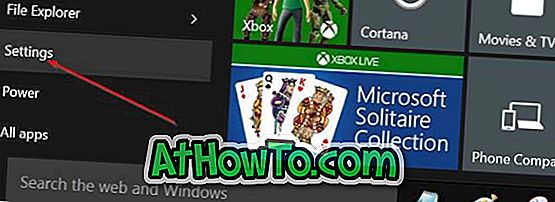
Langkah 2: Klik Sistem (Paparan, pemberitahuan, aplikasi, kuasa).
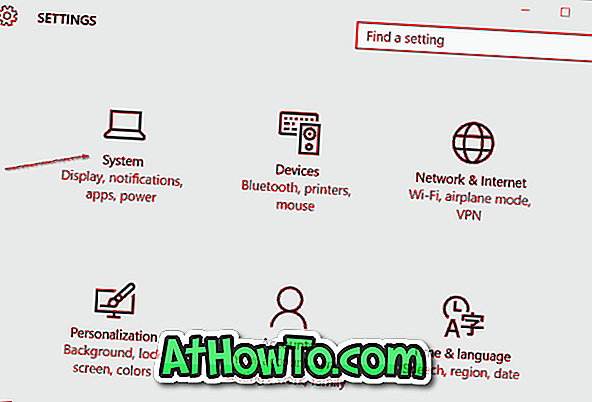
Langkah 3: Klik apl Lalai . Tatal ke bawah untuk melihat bahagian Pemain Muzik .
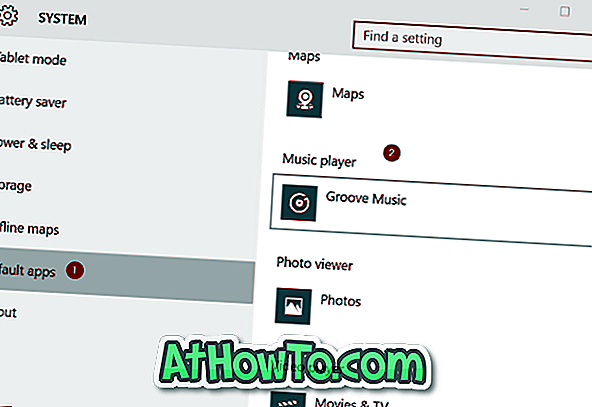
Langkah 4: Seperti yang dapat anda lihat, Groove Music adalah muzik lalai atau pemain media pada Windows 10. Untuk menukar pemain lalai kepada Windows Media Player, klik pada entri Groove Music untuk melihat Pilih aplikasi, klik pada Windows Media Player kemasukan untuk menjadikannya sebagai pemain lalai muzik pada Windows 10.
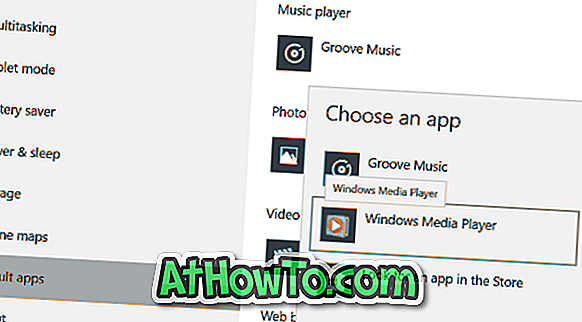
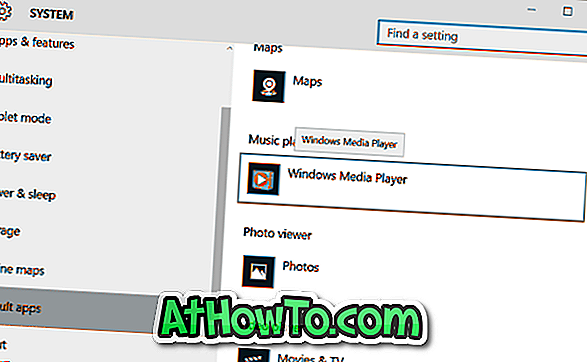
Itu sahaja!
Kaedah 2
Tetapkan Windows Media Player sebagai pemain lalai dalam Windows 8 atau Windows 8.1
Langkah 1: Tukar ke skrin Mula, ketik Program Lalai dan tekan enter window utama Program Default lalai.

Sebagai alternatif, anda boleh membuka Panel Kawalan (lihat bagaimana untuk membuka Panel Kawalan di Windows 8 / 8.1), klik Program, kemudian klik Program Lalai.
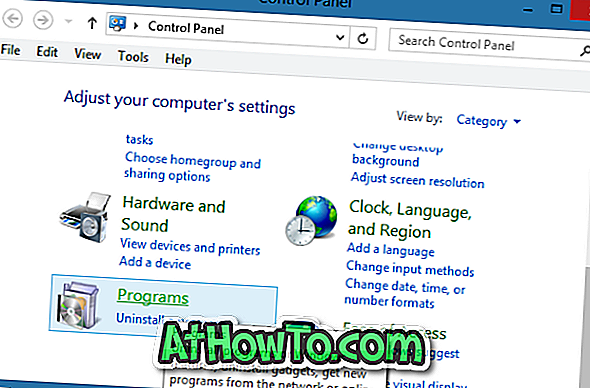
Langkah 2: Di sini, klik pada pilihan bertajuk Menetapkan program lalai anda untuk memulakan imbasan untuk semua program desktop yang dipasang serta apl yang dipasang dari Kedai.
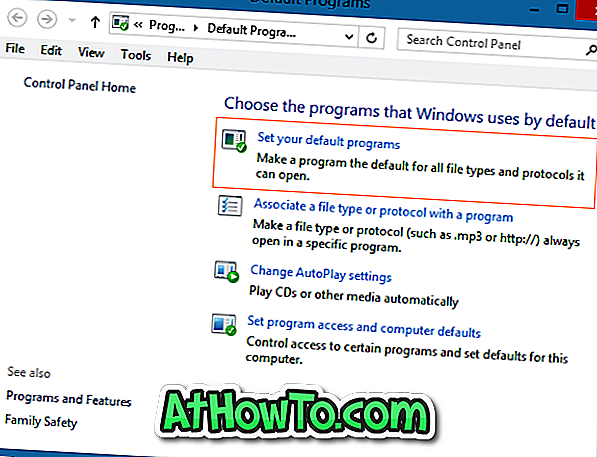
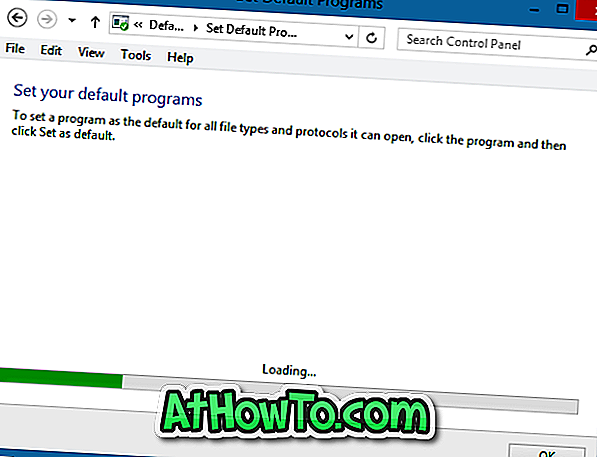
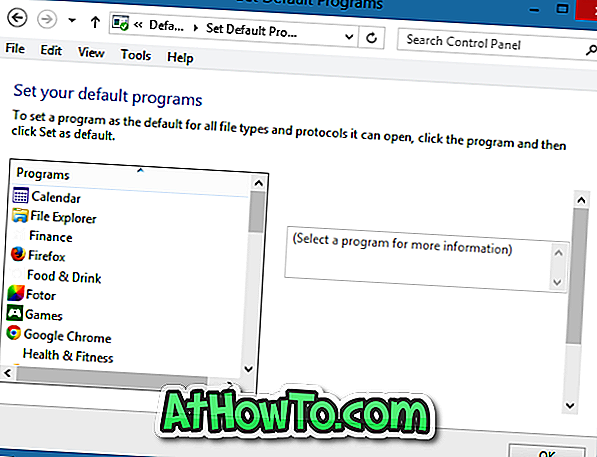
Langkah 3: Di panel sebelah kiri, di bawah program, cari kemasukan bertajuk Windows Media Player.
Langkah 4: Pilih kemasukan Windows Media Player di panel sebelah kiri dan kemudian klik Tetapkan program ini sebagai pilihan lalai yang ada di sebelah kanan untuk menetapkan Windows Media Player sebagai pemain lalai untuk setiap jenis fail yang ia menyokong, atau klik Pilih lalai untuk ini pilihan program untuk menjadikan WMP lalai untuk jenis fail tertentu.
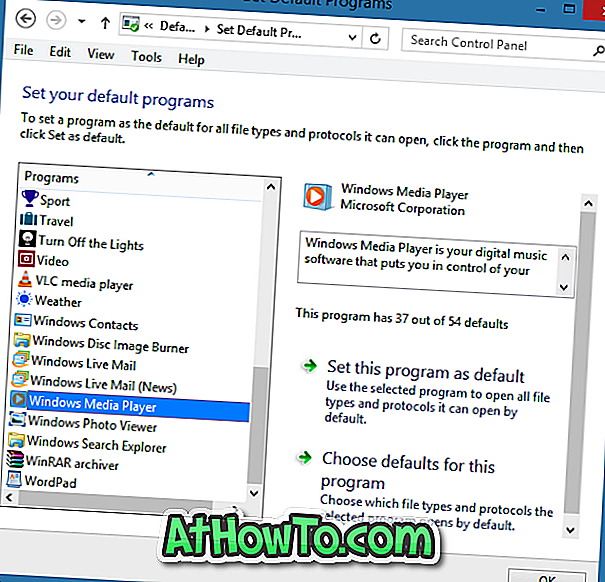
Kami cadangkan anda klik pada pilihan kedua (Pilih lalai untuk program ini) jika anda ingin menetapkan WMP sebagai lalai hanya untuk fail audio atau jenis fail individu. Mengklik Menetapkan program ini sebagai lalai (pilihan pertama) akan menetapkan lalai WMP untuk kedua-dua jenis fail audio dan video yang ia menyokong.
Klik pilihan kedua, periksa jenis fail yang anda ingin kaitkan dengan WMP dan kemudian klik butang Simpan .
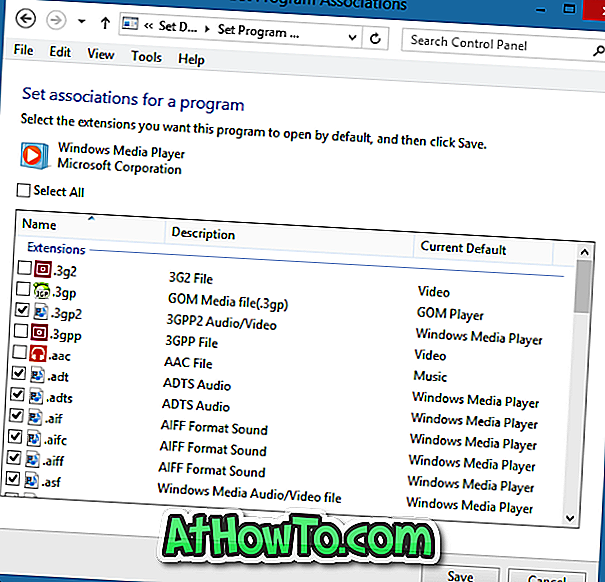
Itu sahaja!
Kaedah 3:
Gunakan kaedah ini jika anda mahu menetapkan Windows Media Player sebagai lalai hanya untuk jenis fail tertentu. Iaitu, anda tidak perlu membuka Program Lalai untuk menetapkan WMP sebagai pemain lalai untuk satu atau dua jenis fail. Cukup ikuti arahan yang disebut di bawah untuk menetapkan WMP dengan cepat sebagai lalai.
Langkah 1: Klik kanan pada jenis fail yang anda ingin selalu buka dalam Windows Media Player, klik Open with, klik Pilih program lalai, kemudian pilih Windows Media Player untuk menetapkannya sebagai lalai untuk jenis fail terpilih.
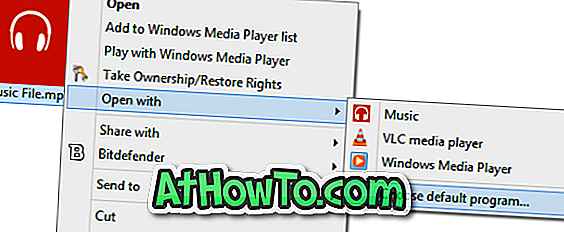
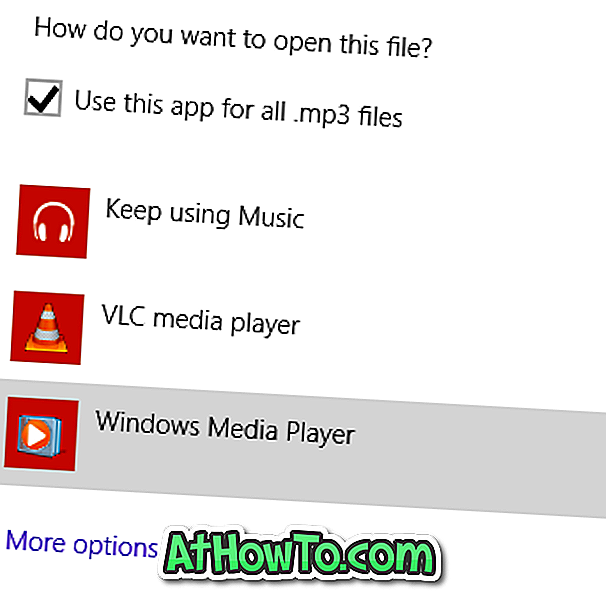
Sebagai contoh, jika anda ingin menetapkan Windows Media Player sebagai lalai untuk sambungan fail .MP3, klik kanan padanya, klik Buka dengan, klik Pilih program lalai dan kemudian pilih Windows Media Player untuk menetapkan WMP sebagai pemain lalai untuk membuka .MP3 fail.
Cara membuat lalai Windows Photo Viewer pada panduan Windows 10 mungkin juga menarik minat anda.














